So erkennen Sie sich schneidende Geometrie
Verwenden Sie das Diagnosewerkzeug "Sich schneidende Geometrie hervorheben" (Highlight Intersections), um Elemente zu erkennen und hervorzuheben, die sich schneiden. Sich schneidende Elemente werden mit der standardmäßigen Farbe der Skizzierer-Geometrie und dem Schema zur dicken Hervorhebung hervorgehoben. Die Abzweigungspunkte werden mit dem Schema zur dicken Hervorhebung rot hervorgehoben. Das Werkzeug hebt keine sich schneidende Konstruktionsgeometrie hervor.
Im Folgenden sehen Sie ein Beispiel für sich schneidende Geometrie:
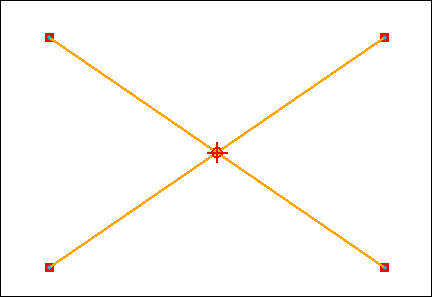
Führen Sie eine der folgenden Operationen aus, um das Werkzeug "Sich schneidende Geometrie hervorheben" (Highlight Intersections) zu aktivieren:
• Klicken Sie auf > > .
Klicken Sie im 2D-Skizzierer auf > > , oder klicken Sie auf > .
• Klicken Sie in der Grafiksymbolleiste auf > .
• Klicken Sie auf > > > .
• Definieren Sie die Konfigurationsoption sketcher_highlight_intersecting als yes.
 Sich schneidende Geometrie hervorheben (Highlight Intersections)
Sich schneidende Geometrie hervorheben (Highlight Intersections) Prüfwerkzeuge (Inspection Tools)
Prüfwerkzeuge (Inspection Tools) Optionen (Options)
Optionen (Options)